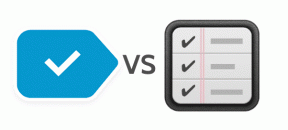Top 10 Möglichkeiten, um verzögerte Instagram-Benachrichtigungen zu beheben
Verschiedenes / / April 05, 2023
Instagram wurde als soziale Plattform zum Teilen von Fotos gestartet und fügte schließlich Geschichten, Reels, Direktnachrichten und mehr hinzu. Es ist eine bevorzugte Social-Media-App für Millionen da draußen. Manchmal Instagram sendet keinen Sicherheitscode, Bilder können nicht geladen werden und Videos und verursacht Verzögerungen beim Senden von Benachrichtigungen. Wenn Sie häufig Instagram-Benachrichtigungen verpassen, finden Sie hier die wichtigsten Möglichkeiten, das Problem zu beheben.

Eine merkliche Verzögerung bei Instagram-Benachrichtigungen kann zu Missverständnissen führen, wenn Sie es vorziehen, dass die App Echtzeitnachrichten von Freunden und Familie erhält. Bevor Sie kommende Stories Ihrer Lieblingsschöpfer verpassen, lesen Sie mit, um verspätete Instagram-Benachrichtigungen zu beheben.
1. Überprüfen Sie die Benachrichtigungseinstellungen für Instagram
Sie müssen zuerst die Benachrichtigungseinstellungen für Instagram auf iPhone und Android überprüfen. Wenn Sie es ausgeschaltet oder stumm geschaltet haben, erhalten Sie keine Benachrichtigungen, bis Sie die App öffnen.
IPhone
Schritt 1: Öffnen Sie die Einstellungen auf Ihrem iPhone.

Schritt 2: Scrollen Sie zu Instagram.

Schritt 3: Tippen Sie auf Benachrichtigungen.

Schritt 4: Aktivieren Sie das Optionsfeld unter dem Sperrbildschirm, der Benachrichtigungszentrale und den Bannern.

Instagram-Benachrichtigungen werden auf Ihrem iPhone-Sperrbildschirm und im Benachrichtigungscenter angezeigt.
Android
Schritt 1: Drücken Sie lange auf das Symbol der Instagram-App und tippen Sie auf die Schaltfläche „i“, um das App-Infomenü zu öffnen.

Schritt 2: Wählen Sie „Benachrichtigungen“.

Schritt 3: Tippen Sie auf einen Benachrichtigungstyp, den Sie häufig verpassen.
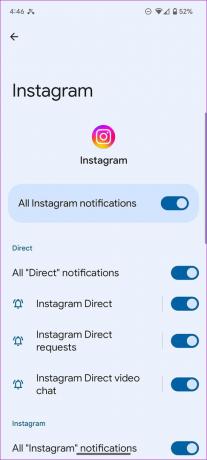
Schritt 4: Wählen Sie „Standard“ und stellen Sie sicher, dass Benachrichtigungen auf dem Sperrbildschirm angezeigt werden.

2. Deaktivieren Sie Pausenbenachrichtigungen
Instagram ermöglicht es Benutzern, Benachrichtigungen für einen bestimmten Zeitraum auf der Plattform zu pausieren. Wenn Sie sich in einer Besprechung oder im Wochenendurlaub befinden, haben Sie möglicherweise Benachrichtigungen angehalten, um Ablenkungen zu vermeiden. Sie müssen die Option deaktivieren, um Verzögerungen bei Warnungen zu vermeiden.
Notiz: Die Instagram-App bietet auf iPhone und Android dieselbe Benutzeroberfläche. Wir haben Screenshots von der Instagram-App für das iPhone verwendet. Sie können die gleichen Schritte auf Instagram für Android ausführen.
Schritt 1: Öffne Instagram auf deinem Handy.
Schritt 2: Tippen Sie auf Ihr Profilsymbol in der unteren rechten Ecke und wählen Sie das Hamburger-Menü in der oberen rechten Ecke.


Schritt 3: Einstellungen öffnen.

Schritt 4: Wählen Sie Benachrichtigungen und deaktivieren Sie den Schalter „Alle pausieren“.


3. Überprüfen Sie die Instagram-Benachrichtigungskanäle auf Android
Haben Sie einen bestimmten Benachrichtigungskanal für Instagram deaktiviert? Sie erhalten solche Benachrichtigungen nur, wenn Sie die App öffnen. Es ist an der Zeit, alle relevanten Benachrichtigungskanäle für Instagram zu aktivieren.
Schritt 1: Öffnen Sie Benachrichtigungen aus dem Instagram-Infomenü (siehe die obigen Schritte).
Schritt 2: Aktivieren Sie die erforderlichen Benachrichtigungskanäle.
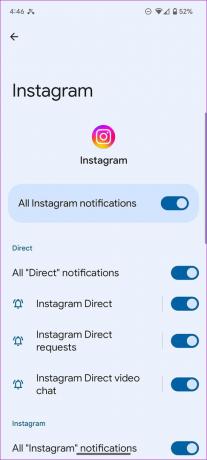
4. App-Aktualisierung im Hintergrund aktivieren (iPhone)
Wenn Sie die Hintergrund-App-Aktualisierung für Instagram deaktivieren, verzögert das System Benachrichtigungen, wenn die App nicht im Vordergrund oder Hintergrund aktiv ist (Menü „Zuletzt verwendete Apps“).
Schritt 1: Öffnen Sie Instagram in den iPhone-Einstellungen (überprüfen Sie die obigen Schritte).
Schritt 2: Aktivieren Sie den Schalter „Hintergrund-App-Aktualisierung“.
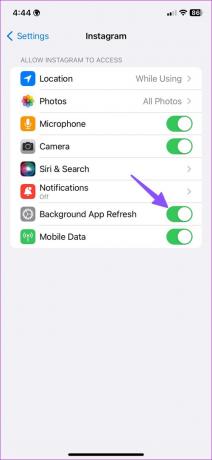
5. Entfernen Sie Instagram aus der geplanten Zusammenfassung (iPhone)
Wenn Sie Instagram zur geplanten Zusammenfassung auf dem iPhone hinzufügen, erhalten Sie nur zu einer festgelegten Zeit Benachrichtigungen. Sie müssen Instagram aus der geplanten Zusammenfassung auf dem iPhone entfernen.
Schritt 1: Öffnen Sie die Einstellungen auf Ihrem iPhone.
Schritt 2: Scrollen Sie zu Benachrichtigungen.

Schritt 3: Wählen Sie Geplante Zusammenfassung aus.
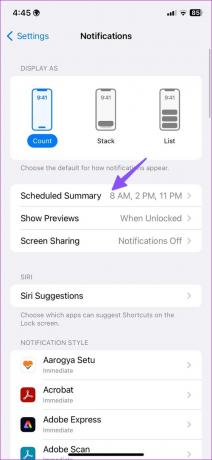
Schritt 4: Deaktivieren Sie Instagram im folgenden Menü.

6. Gewähren Sie Instagram uneingeschränkte Datennutzung (Android)
Instagram kann Benachrichtigungen verzögern, wenn der Datensparmodus aktiviert ist. Sie können Instagram uneingeschränkte Datennutzung gewähren und es normal funktionieren lassen.
Schritt 1: Öffnen Sie die Instagram-App-Info auf Android (siehe Schritte oben).
Schritt 2: Wählen Sie „Mobile Daten & WLAN“.

Schritt 3: Aktivieren Sie den Schalter „Uneingeschränkte Datennutzung“.

7. Mobile Daten für Instagram aktivieren (iPhone)
Hast du den mobilen Datenzugriff für Instagram deaktiviert? Sie erhalten Benachrichtigungen, wenn Sie sich mit einem Wi-Fi-Netzwerk verbinden.
Schritt 1: Öffnen Sie Instagram in den iPhone-Einstellungen (überprüfen Sie die obigen Schritte).
Schritt 2: Aktivieren Sie den Schalter „Mobile Daten“.

8. Instagram auf Android sperren
Einige Hersteller von Android-Telefonen wie Samsung, Vivo, Oppo und Xiaomi beenden inaktive Apps im Hintergrund, um die Akkulaufzeit des Telefons zu verlängern. Instagram kann Benachrichtigungen aufgrund eines solchen Verhaltens verzögern. Sie müssen Instagram im Hintergrund sperren.
Schritt 1: Öffnen Sie das Multitasking-Menü auf Android.
Schritt 2: Drücken Sie lange auf das Symbol der Instagram-App und wählen Sie „Diese App sperren“.

Das System macht eine Ausnahme für Instagram und beendet es nicht im Hintergrund.
9. Überprüfen Sie den Instagram-Status
Wenn Instagram-Server ausfallen, kommt es zu Verzögerungen beim Empfang von Echtzeitbenachrichtigungen. Sie können zu gehen downdetector.com und suchen Sie nach Instagram, um das Problem zu bestätigen. Sie müssen warten, bis Instagram das Problem von ihrer Seite aus behoben hat.
10. Aktualisieren Sie die Instagram-App
Ein veralteter Instagram-Build kann zu verzögerten Benachrichtigungsproblemen in der App führen. Sie können zum Google Play Store oder Apple App Store gehen und das neueste Instagram-Update auf Ihrem Telefon installieren.
Instagram für Android
Instagram für iPhone
Erhalten Sie sofortige Instagram-Benachrichtigungen
Sie müssen Instagram nicht mehr öffnen, um die neuesten Updates zu erhalten. Mit den oben genannten Tricks können Sie verspätete Instagram-Benachrichtigungen ganz einfach beheben. Welcher Trick hat bei dir funktioniert? Lassen Sie es uns im Kommentarbereich unten wissen.
Zuletzt aktualisiert am 31. Oktober 2022
Der obige Artikel kann Affiliate-Links enthalten, die Guiding Tech unterstützen. Dies beeinträchtigt jedoch nicht unsere redaktionelle Integrität. Die Inhalte bleiben unvoreingenommen und authentisch.
Geschrieben von
Parth Shah
Parth arbeitete zuvor bei EOTO.tech und berichtete über technische Neuigkeiten. Derzeit arbeitet er freiberuflich bei Guiding Tech und schreibt über App-Vergleiche, Tutorials, Software-Tipps und Tricks und taucht tief in iOS-, Android-, macOS- und Windows-Plattformen ein.